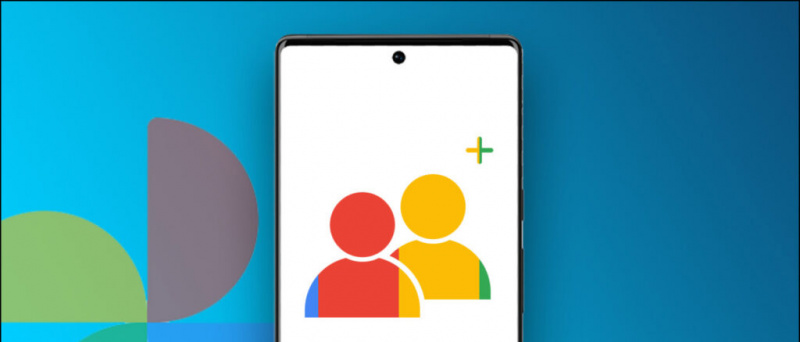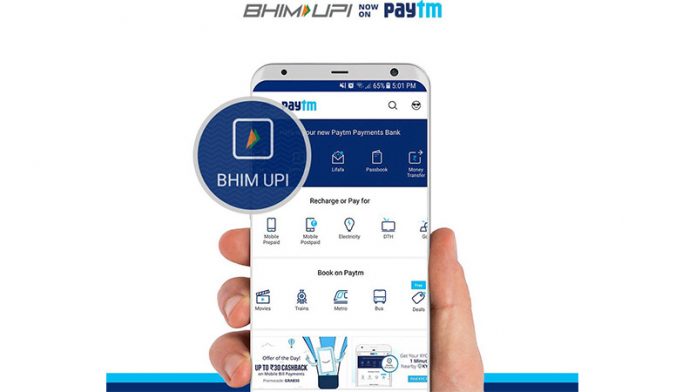LinkedInillä on ollut mahdollisuus lähettää pikaviestejä potentiaalisille johtajille yrittäessään etsiä työtä. Ja nyt se antaa sinulle myös mahdollisuuden käydä spontaaneja videopuheluja ja haastatteluja ammattilaisten kanssa alustalla. Tämä on mahdollista integroimalla videopuheluympäristöihin, kuten Zoom, BlueJeans ja Microsoft Teams. Koska zoomaus on se, jota ihmiset yleensä käyttävät kolmesta, voit tehdä näin tehdä Zoomaus videopuhelut LinkedInin kautta .
Liittyvät | 3D AR -kasvovaikutusten käyttö zoomauksessa
Soita zoom-videopuheluja LinkedInissä
Sisällysluettelo
Viime vuonna käyttöönotetun LinkedInin avulla käyttäjät voivat soittaa videopuheluita muiden kanssa käyttämällä videopuhelualustoja, kuten Zoom, Microsoft Teams ja BlueJeans. Voi osua suoraan heidän yhteystietojensa Saapuneet-kansioon, luoda pikakokouslinkin ja liittyä siihen toisen osapuolen kanssa keskustellakseen henkilökohtaisesti.
Alla olemme antaneet vaiheittaisen oppaan kuinka voit luoda Zoom-videopuhelulinkkejä LinkedIn-verkko- tai mobiilisovelluksella.
LinkedIn Webissä
- Suunnata LinkedIn selaimessasi.
- Avaa keskustelu henkilön kanssa, jonka kanssa haluat käydä videopuhelun.

- Napsauta chat-näytössä Videokuvake + -merkillä sen sisällä.
- Näet nyt ponnahdusikkunan, jossa on mahdollisuus valita videopuhelualustojen välillä.
- Valitse Zoomaus , napauta Jatkaa ja kirjaudu Zoom-tiliisi.


- Napsauta ponnahdusikkunassa Hyväksy ennakolta ja napauta sitten Valtuuta yhdistää Zoom-tilisi LinkedIniin.

- Saat nyt vaihtoehtoja pikakokouksen luomiseksi tai kokouksen aikatauluttamiseksi myöhemmäksi.
- Oletetaan, että haluat soittaa välitöntä zoomauspuhelua LinkedInissä, napsauta Luo pikakokous .

- Lähetä nyt automaattisesti luotu kokouslinkki toiselle osapuolelle.

Voit molemmat liittyä heti Zoom-videopuheluun napsauttamalla kokouslinkkiä. Kun napsautat linkkiä, sinut ohjataan tietokoneesi Zoom-asiakasohjelmaan, jossa voit jatkaa kokousta.
kuinka asettaa zedge oletukseksi
LinkedIn-sovelluksessa (Android, iOS)



- Avaa LinkedIn-sovellus puhelimellasi.
- Suuntaa keskusteluun henkilön kanssa, jolle haluat soittaa videopuhelun.
- Napsauta tätä Videoneuvottelu -kuvake, kuten yllä olevassa kuvakaappauksessa näkyy.
- Valitse Zoomaus ja kirjaudu sisään Zoom-tililläsi. Hyväksy ja valtuuta yhteys pyydettäessä.



- Napsauta nyt Luo pikakokouslinkki .
- Saat nyt automaattisesti luodun Zoom-kokouksen linkin.
- Käytä lähetysvaihtoehtoa jakaa videopuhelulinkki toisen henkilön kanssa.
Toinen osapuoli voi liittyä kokoukseen käyttämällä hänelle jakamaasi linkkiä. Voit myös liittyä kokoukseen napsauttamalla linkkiä, joka avautuu automaattisesti Zoom-sovelluksessa. Lataa Zoom-sovellus tässä jos et ole jo tehnyt.
Käärimistä
Kyse oli vain siitä, kuinka voit soittaa zoomausvideopuheluja tietokoneesi LinkedIn-verkon tai Android- ja iPhone-laitteiden LinkedIn-mobiilisovelluksen kautta. Tämä tekisi videopuhelut nopeammaksi ja helpommaksi LinkedIn-käyttäjille. Katson myös, että tämä auttaisi merkittävästi työpaikkaa hakevia ihmisiä ja rekrytoijia pitämään pikahaastatteluja tai henkilökohtaisia videopuheluita. Kerro minulle ajatuksesi alla olevissa kommenteissa.
Lue myös Käytä puhelintasi verkkokamerana videopuheluiden zoomaamiseen (Android ja iOS)
Facebook-kommentitVoit myös seurata meitä välittömistä teknologiauutisista osoitteessa Google Uutiset tai saat vinkkejä ja vinkkejä, älypuhelimien ja gadgetien arvosteluita liittymällä GadgetsToUse Telegram Group tai uusimmat katselmusvideot tilaa GadgetitKäytä Youtube-kanavaa.